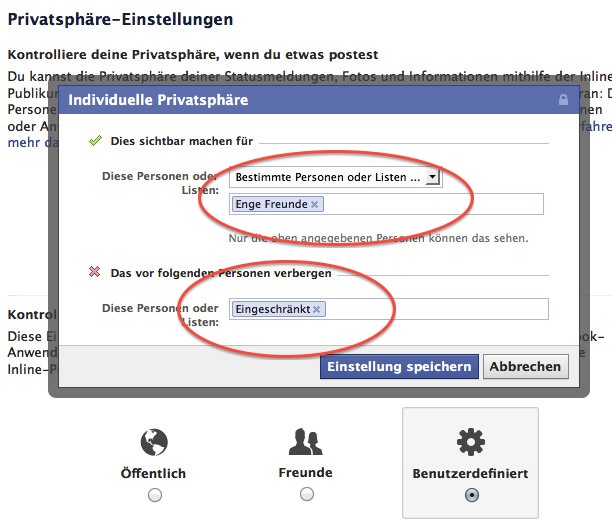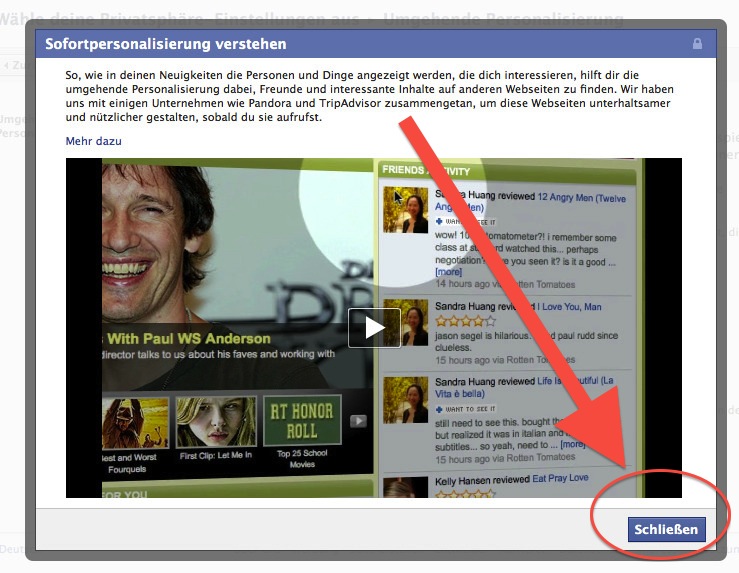|

|


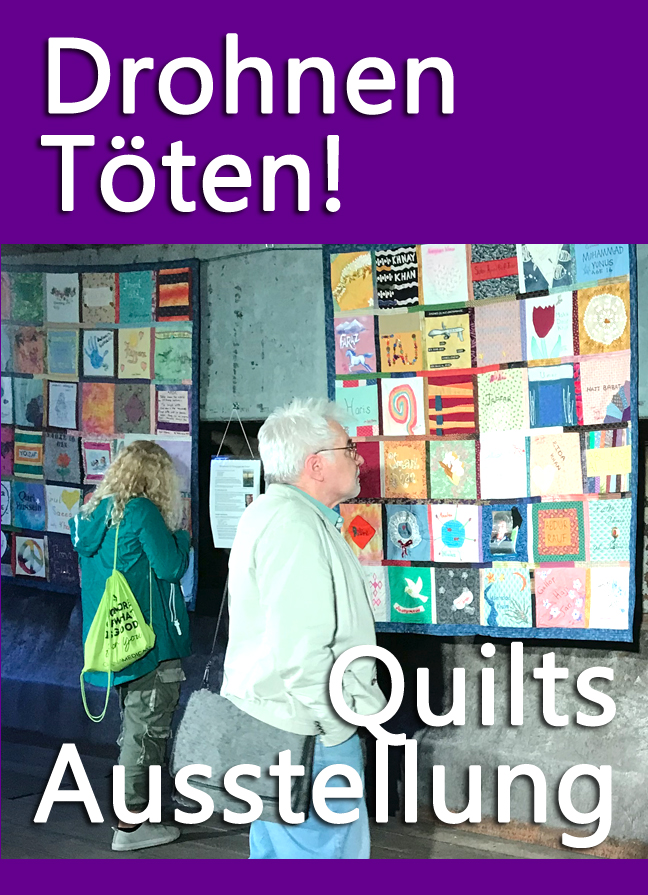

|
Facebook - das machen wir nicht!Wir sind nicht bei Facebook!
Sicher gibt es Argumente für politische Gruppen, Facebook zu nutzen. So können z.B. mit minimalem Aufwand zahlreiche Menschen erreicht und über Demos, Veranstaltungen und aktuelles Weltgeschehen informiert werden. Wir sind allerdings der Meinung, dass die Nachteile überwiegen. Facebook speichert jede Menge personenbezogene Daten und alles, was geschrieben wird. Ebenso ist bekannt, dass der Konzern mit allen möglichen Repressionsbehörden zusammenarbeitet. Diese haben dann unter Umständen leichtes Spiel, unsere Strukturen zu durchleuchten und auszuforschen. Aus diesem Grund haben wir uns im Jahr 2012 entschieden, nicht bei Facebook präsent zu sein. Viel besser ist das dezentrale soziale Netzwerk Diaspora. Es gibt keinen Besitzer außer uns allen und keinen zentralen Server auf dem alle Daten liegen. Hier sind unsere sozialen Netzwerke zu finden: https://www.a-fsa.de/en/articles/4320-web-2-0.htm Eigentlich sollte der Artikel an dieser Stelle enden. Leider gibt es immer noch 1,5 Milliarden Menschen, die ihre Daten bei Facebook zu Markte tragen. Deshalb folgen hier ein paar Tipps für einige Datenschutzeinstellungen bei Facebook. Allerdings hat dieser Artikel sein Verfallsdatum wahrscheinlich schon erreicht. Facebook hat mit Kauf von WhatsApp und vielen weiteren Einschränkungen in seinen AGBs dafür gesorgt, dass niemand ihrem Netz entgeht. Hier einige Beispiele dazu:
Hier endlich der "etwas" veraltete Leitfaden, um die eigene Privatsphäre auf Facebook (oder was davon übrig geblieben sein mag) so weit, wie möglich zu wahren. Facebook gibt sich allergrößte Mühe, diese Einstellungen so umständlich, schwer zu finden und bedienungsunfreundlich wie möglich zu gestalten - aber mit diesem Leitfaden kann man mal anfangen ... Update Feb. 2018: Richard David Precht berichtet über die Gefahren von Facebook und Co für unser Leben, unsere freie Meinung Update Feb. 2018: Facebook gestaltet Einstellungen für Privatsphäre und Datenschutz neu Update Nov. 2012: Die Firefox-Extension "Facebook Privacy Watcher” bietet ebenfalls eine Möglichkeit bei Facebook die Privatsphären-Einstellungen zu ändern und anzupassen, s. https://netzpolitik.org/2012/die-facebook-privacy-einstellungen-beherrschen-per-firefox-extension/ Stand: 30.11.2011
A Allgemeine EinstellungenBeginnen wir mit den allgemeinen Einstellungen.
1. Surfen per verschlüsselter Verbindung (https)
2. Nutzung deiner Daten und die deiner Freunde für Werbeanzeigen
B Sortieren von Freunden in ListenDas Sortieren von Freunden in verschiedene Liste (z.B. private Kontakte und berufliche Kontakte) ermöglicht eine feinere Einstellung, welche Facebook-Freunde was sehen dürfen. Hier kannst du zum Beispiel eine Liste "beruflich" erstellen (oder benutze die Standardliste "Eingeschränkt", wie hier auch als Beispiel gezeigt) und die für deren Mitglieder (die du selbst aussuchst) sichtbaren Aktualisierungen auswählen. Spiele, Photos, "Gefällt mir"-Angaben, Musik etc. sollte man möglicherweise nicht mit beruflichen Kontakten teilen und daher abwählen. Deine Freunde sehen nicht, in welche Listen und mit welchen Einschränkungen Du sie sortiert hast. Allerdings erhält Facebook selbst dadurch natürlich einen feineren und genaueren Überblick über deine Freunde und wertet diese Informationen aus. 1. Listen ansehen und bearbeiten
C Privatsphäre-EinstellungenKommen wir nun zu den allgemeinen Privatsphäre-Einstellungen. Facebook versteckt diese zum Teil äußerst gut und auf vielen verschiedenen Seiten, wie Du sehen wirst. 1. Öffnen der Privatsphäre-Einstellungen
Hinweis: Diese Einstellung betrifft auch automatisch bestimmte Photos, siehe auch Punkt <...> dieses Tutorials! 2. Funktionsweise von Verbindungen
Hinweis: Mit der Einstellung Wer kann Statusmeldungen anderer auf deiner Pinnwand sehen (...) wählst Du aus, wer sehen kann, wenn einer deiner Facebook-Freunde auf deiner Pinnwand (nicht per privater Nachricht) eine Nachricht à la "Hey, du warst aber total betrunken gestern Abend *lol*" schreibt und ersparst dir damit Peinlichkeiten. Die erste Option Wer kann dein Profil (...) finden sollte auf Alle stehen, sonst ist deine Facebook-Seite nicht von Leuten zu finden, die noch nicht in deiner Freundeliste sind (also beispielsweise alte Freunde, die auf gut Glück deinen Namen eingeben. Dasselbe gilt für Freundschaftsanfragen und Facebook-Nachrichten: wenn du dies einschränkst, können Leute, die noch nicht in der Freundesliste sind, nicht deine Freunde werden oder mit dir Kontakt aufnehmen. Die Option Wer kann an deine Pinnwand posten solltest du einschränken, wenn Du nicht willst, daß Fremde (oder Firmen) Spam auf deine Pinnwand schreiben. 3. Funktionsweise von Markierungen
Hinweis: Mit der Einstellung zu Maximale Profilsichtbarkeit kontrollierst Du, wer Beiträge sehen kann, in denen Du von jemand anderem (der nicht in deiner Freundesliste stehen muss) auf irgendeiner anderen Seite oder in irgendeinem anderen Profil markiert worden bist - also, wenn irgendjemand über dich schreibt. Bevor diese Markierungen allerdings sichtbar werden, werden Sie durch die Einstellung An bei Profil-Überprüfung durch dich überprüfbar (Du kannst die Markierung dann einzeln genehmigen oder ablehnen).
Hinweis: Die Einstellung Markierungsvorschläge steuert, ob Facebook dein Gesicht automatisch auf Photos deiner Freunde kennzeichnet. Hiermit ist nicht sichergestellt, daß Facebook nicht dennoch im Hintergrund diese Zuordnung vornimmt und biometrische Daten deines Gesichts auswertet. Die Einstellung Freunde können angeben, wo du dich befindest tut genau das, was sie sagt. Auch hier ist nicht gewährleistet, daß Facebook nicht dennoch gegen deinen Willen geographische Daten (deinen Aufenthaltsort) über dich sammelt – beispielsweise kann Facebook grob erkennen, in welcher Stadt Du dich befindest, wenn Du dich dort einloggst und wertet diese Daten auch aus. 4. Anwendungen und Webseiten
Hinweis: je weniger Anwendungen/Spiele du benutzt, desto besser, da alle Zugriff auf deine Stammdaten, deine Freundesliste, deine Interessen, Vorlieben, Ansichten und andere Daten haben. Du kannst die Einstellungen pro Anwendung einstellen, hierbei allerdings kannst du nur wenig deaktivieren (klicke einmal bei einer Anwendung auf "Bearbeiten", um dir dies anzuschauen. Ein Klick auf das "X" neben einer Anwendung bzw. das einfache Entfernen der Anwendung aus deinem Profil verhindert nicht, daß die Anwendung weiterhin Daten bei dir ausliest (beispielsweise, wenn andere Freunde sie benutzen).
D Profil-Informationen1. Privatsphäre-Einstellungen für Profil-Informationen
Hinweis: Überlege gut, ob welche Daten, Vorlieben, Interessen Du öffentlich mitteilen willst bzw. für Facebook und andere Werbeunternehmen transparent machen willst. Überlege auch genau, ob Du beispielsweise deinen Beziehungsstatus, deine früheren Schulen/Unis, deine Arbeitgeber etc. angeben musst. E Einstellungen für Photos1. Photos und Photoalben
Hinweis: Bei den Alben "Handy-Uploads" und "Pinnwand-Fotos" können die Einstellungen nur pro Photo geändert werden (dazu siehe Kapitel C, Punkt 1. dieses Tutorials). Klicke hierzu das Album und dann darin die jeweiligen Bilder einzeln an und ändere die Sichtbarkeit. 2. Automatische Gesichtserkennung abschalten
F Friend-Finder bzw. Kontakte synchronisieren/importierenEin Hinweis zum Friend Finder (bzw. der Synchronisation von Kontakten/Adressbüchern mit der Facebook-App auf dem Smartphone oder mit anderen E-Mail-Konten): bitte niemals (!) benutzen. Falls es doch mal geschehen ist, unbedingt Historie der importierten Daten löschen. 1. Friend Finder-Historie löschen
Fertig! Jetzt ist dein Profil und deine Daten einigermaßen sicher. Aber es ist nur eine Frage der Zeit, bis Facebook neue Wege findet, sich deine Daten lukrativ zu nutze zu machen ... Category[26]: Verbraucher- & ArbeitnehmerInnen-Datenschutz Short-Link to this page: a-fsa.de/e/1JV Link to this page: https://www.a-fsa.de/de/articles/2532-20111130-facebook-privatsphaere-leitfaden.html Link with Tor: http://a6pdp5vmmw4zm5tifrc3qo2pyz7mvnk4zzimpesnckvzinubzmioddad.onion/de/articles/2532-20111130-facebook-privatsphaere-leitfaden.html Tags: #Aktivitaet #Facebook #Facebook-Leitfaden #Privatsphaere #Facebook-Privatsphaere #Privatsphaere-Einstellungen #Facebook-Privacy #Privatsphaere-Leitfaden #Datenschutz Created: 2011-11-30 15:26:01 Hits: 21144 Leave a Comment |